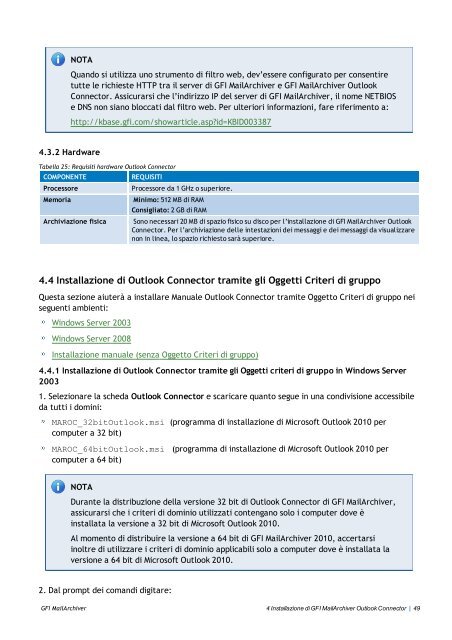Guida di GFI Software - GFI.com
Guida di GFI Software - GFI.com
Guida di GFI Software - GFI.com
You also want an ePaper? Increase the reach of your titles
YUMPU automatically turns print PDFs into web optimized ePapers that Google loves.
NOTA<br />
Quando si utilizza uno strumento <strong>di</strong> filtro web, dev’essere configurato per consentire<br />
tutte le richieste HTTP tra il server <strong>di</strong> <strong>GFI</strong> MailArchiver e <strong>GFI</strong> MailArchiver Outlook<br />
Connector. Assicurarsi che l’in<strong>di</strong>rizzo IP del server <strong>di</strong> <strong>GFI</strong> MailArchiver, il nome NETBIOS<br />
e DNS non siano bloccati dal filtro web. Per ulteriori informazioni, fare riferimento a:<br />
http://kbase.gfi.<strong>com</strong>/showarticle.asp?id=KBID003387<br />
4.3.2 Hardware<br />
Tabella 25: Requisiti hardware Outlook Connector<br />
COMPONENTE<br />
Processore<br />
Memoria<br />
Archiviazione fisica<br />
REQUISITI<br />
Processore da 1 GHz o superiore.<br />
Minimo: 512 MB <strong>di</strong> RAM<br />
Consigliato: 2 GB <strong>di</strong> RAM<br />
Sono necessari 20 MB <strong>di</strong> spazio fisico su <strong>di</strong>sco per l’installazione <strong>di</strong> <strong>GFI</strong> MailArchiver Outlook<br />
Connector. Per l’archiviazione delle intestazioni dei messaggi e dei messaggi da visualizzare<br />
non in linea, lo spazio richiesto sarà superiore.<br />
4.4 Installazione <strong>di</strong> Outlook Connector tramite gli Oggetti Criteri <strong>di</strong> gruppo<br />
Questa sezione aiuterà a installare Manuale Outlook Connector tramite Oggetto Criteri <strong>di</strong> gruppo nei<br />
seguenti ambienti:<br />
Windows Server 2003<br />
Windows Server 2008<br />
Installazione manuale (senza Oggetto Criteri <strong>di</strong> gruppo)<br />
4.4.1 Installazione <strong>di</strong> Outlook Connector tramite gli Oggetti criteri <strong>di</strong> gruppo in Windows Server<br />
2003<br />
1. Selezionare la scheda Outlook Connector e scaricare quanto segue in una con<strong>di</strong>visione accessibile<br />
da tutti i domini:<br />
MAROC_32bitOutlook.msi (programma <strong>di</strong> installazione <strong>di</strong> Microsoft Outlook 2010 per<br />
<strong>com</strong>puter a 32 bit)<br />
MAROC_64bitOutlook.msi<br />
<strong>com</strong>puter a 64 bit)<br />
(programma <strong>di</strong> installazione <strong>di</strong> Microsoft Outlook 2010 per<br />
NOTA<br />
Durante la <strong>di</strong>stribuzione della versione 32 bit <strong>di</strong> Outlook Connector <strong>di</strong> <strong>GFI</strong> MailArchiver,<br />
assicurarsi che i criteri <strong>di</strong> dominio utilizzati contengano solo i <strong>com</strong>puter dove è<br />
installata la versione a 32 bit <strong>di</strong> Microsoft Outlook 2010.<br />
Al momento <strong>di</strong> <strong>di</strong>stribuire la versione a 64 bit <strong>di</strong> <strong>GFI</strong> MailArchiver 2010, accertarsi<br />
inoltre <strong>di</strong> utilizzare i criteri <strong>di</strong> dominio applicabili solo a <strong>com</strong>puter dove è installata la<br />
versione a 64 bit <strong>di</strong> Microsoft Outlook 2010.<br />
2. Dal prompt dei <strong>com</strong>an<strong>di</strong> <strong>di</strong>gitare:<br />
<strong>GFI</strong> MailArchiver 4 Installazione <strong>di</strong> <strong>GFI</strong> MailArchiver Outlook Connector | 49